Les factures et les bordereaux de marchandises sont munis de codes à barres pour faciliter et accélérer le traitement des commandes. Le balayage numérique du code à barres évite de saisir le code de 13 chiffres manuellement.
L’utilisation d’un lecteur de codes à barres accélère le traitement des éléments suivants :
- les factures
- les commandes et les bordereaux de marchandises
- les produits.
Lire le code à barres d’une facture
- Dans le menu de gauche de l’arrière-boutique, cliquez sur Outils > Codes à barres.
- Cliquez sur le champ du code à barres et balayez le code à barres de la facture.
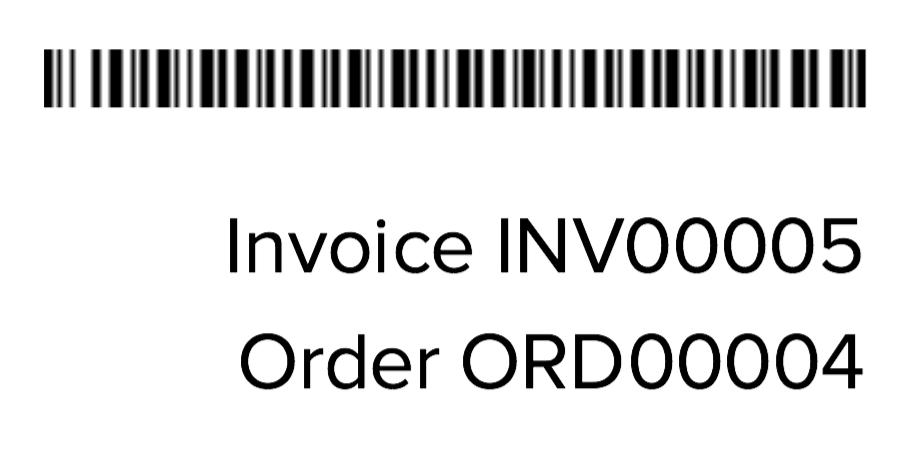
- eCom détectera qu’une facture est en train d’être lue et traitera les données automatiquement. Vous pouvez également saisir ces données manuellement.
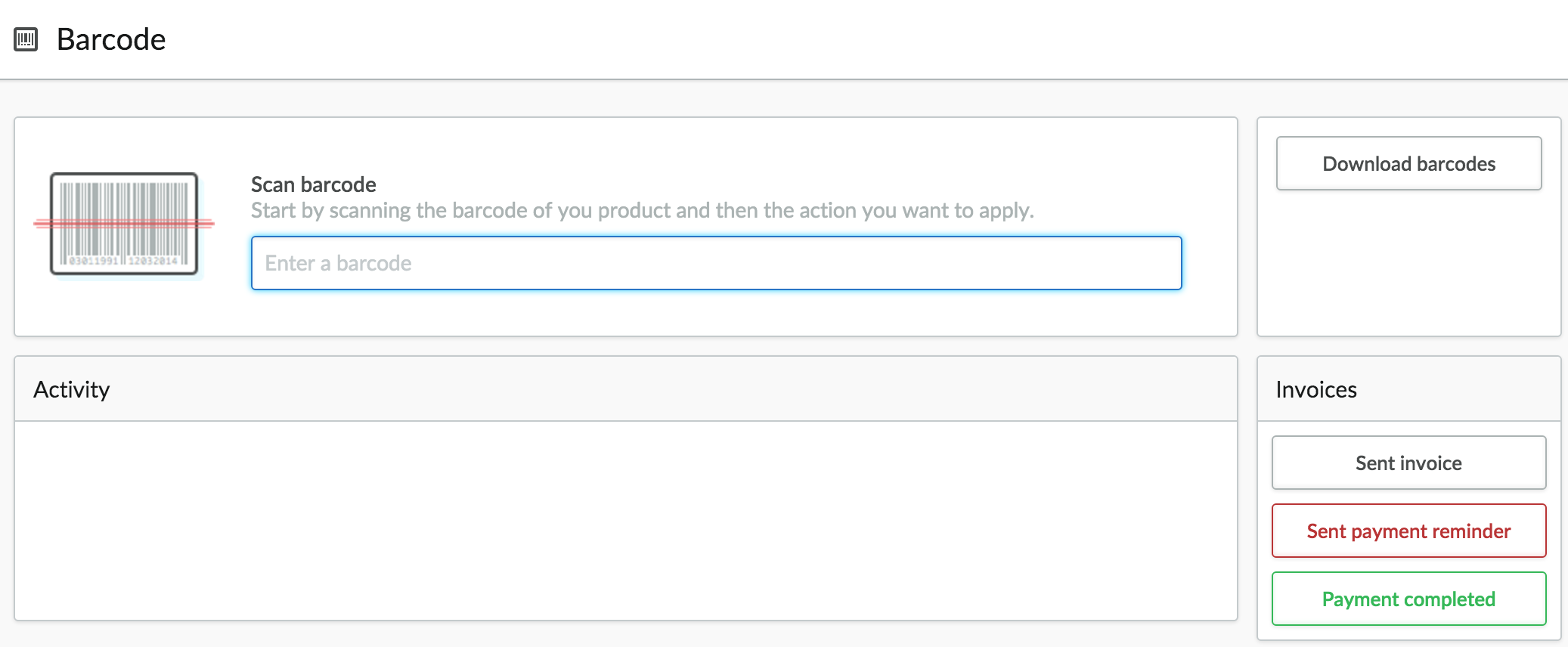
- Vous pouvez utiliser les boutons à droite de l’écran ou cliquer sur Télécharger les codes à barres afin d’utiliser les codes à barres figurant dans le document.
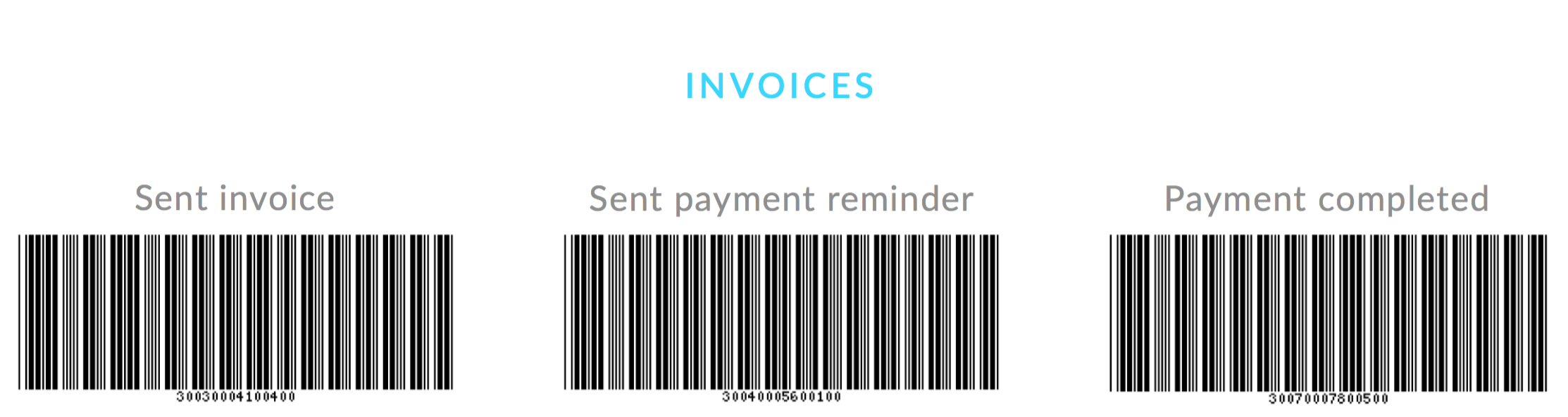
Balayez le code à barres de l’action que vous souhaitez effectuer, par exemple Sent payment reminder.
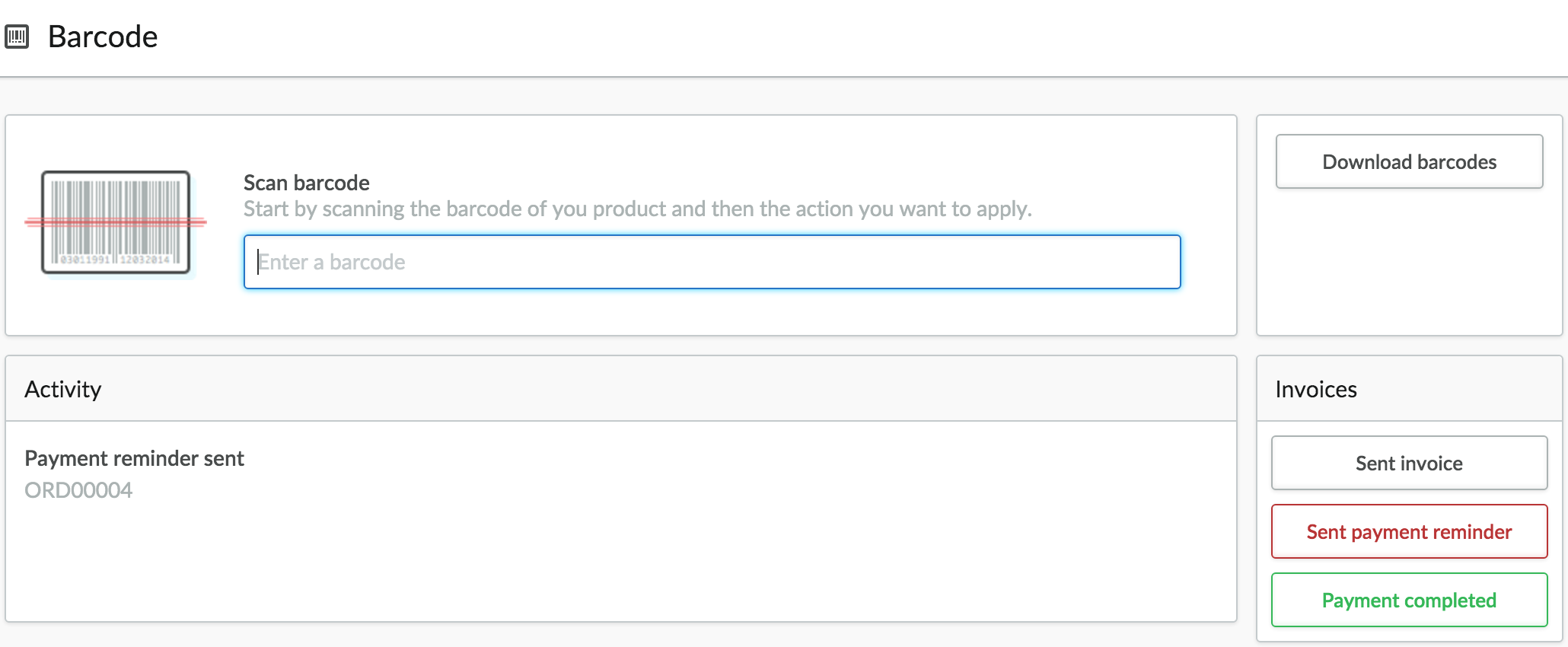
Lire le code à barres d’une commande ou d’un bordereau de marchandises
- Dans le menu de gauche de l’arrière-boutique, cliquez sur Outils > Codes à barres.
- Cliquez sur le champ du code à barres et balayez le code à barres du bordereau de marchandises.
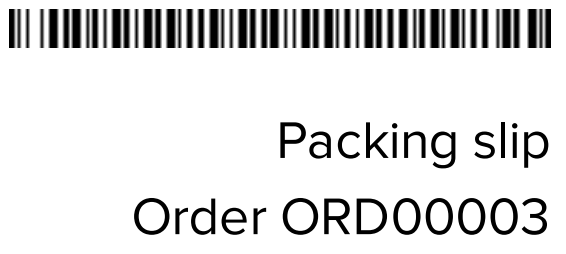
- eCom détectera qu’un bordereau est en train d’être lu et traitera les données automatiquement. Vous pouvez également saisir ces données manuellement.
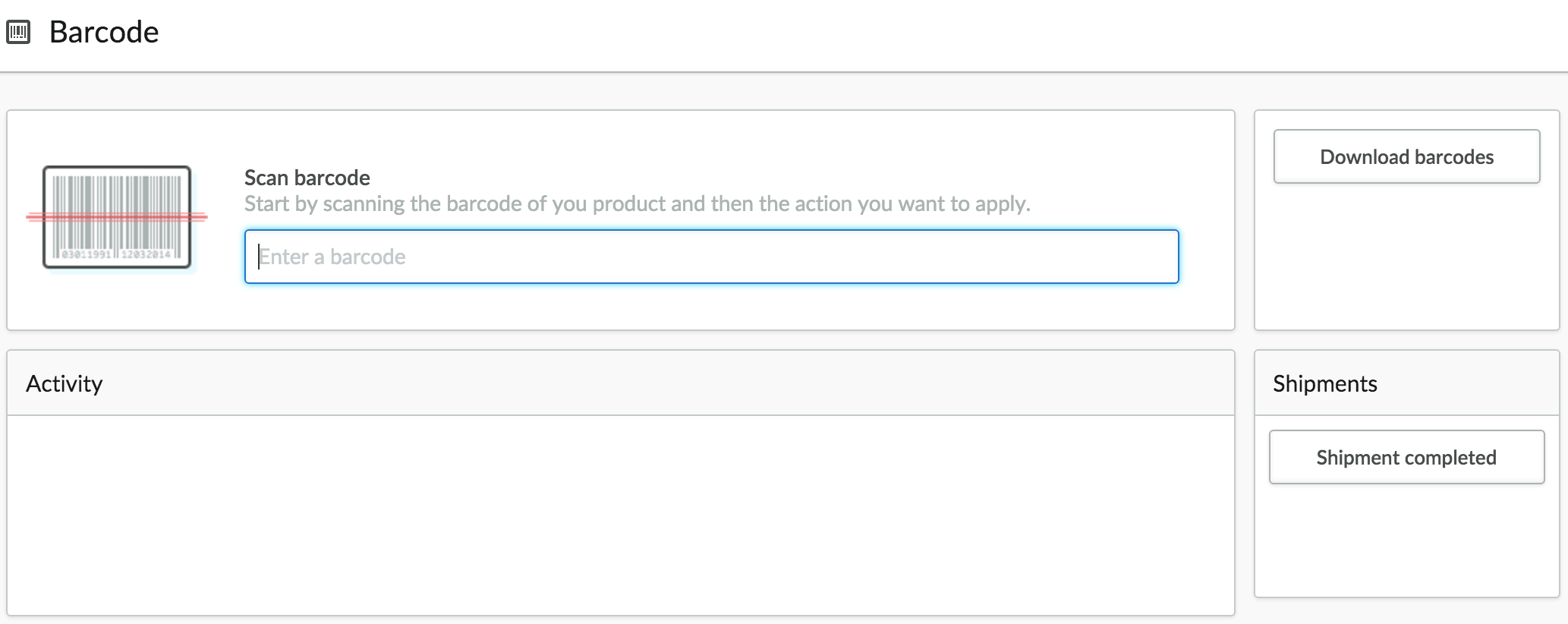
- Vous pouvez utiliser les boutons à droite de l’écran ou cliquer sur Télécharger les codes à barres afin d’utiliser les codes à barres figurant dans le document.
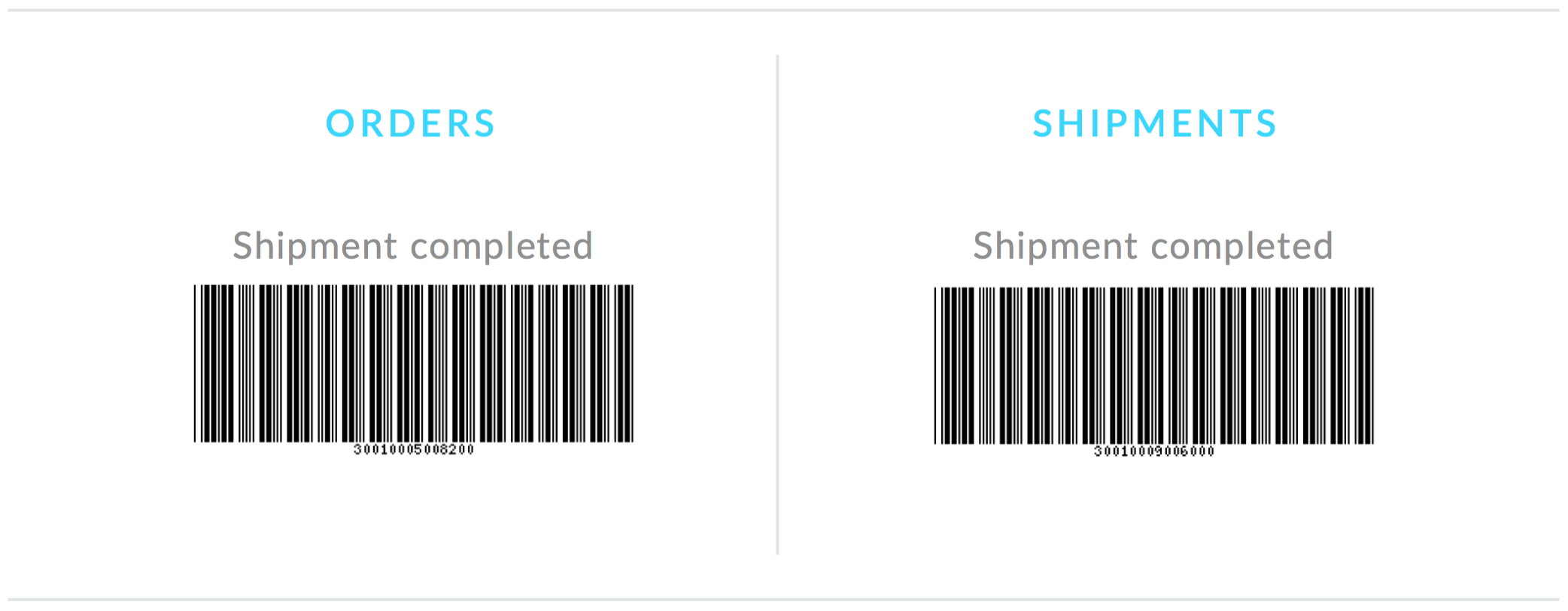
Balayez le code à barres de l’action que vous souhaitez effectuer, par exemple Shipment completed.
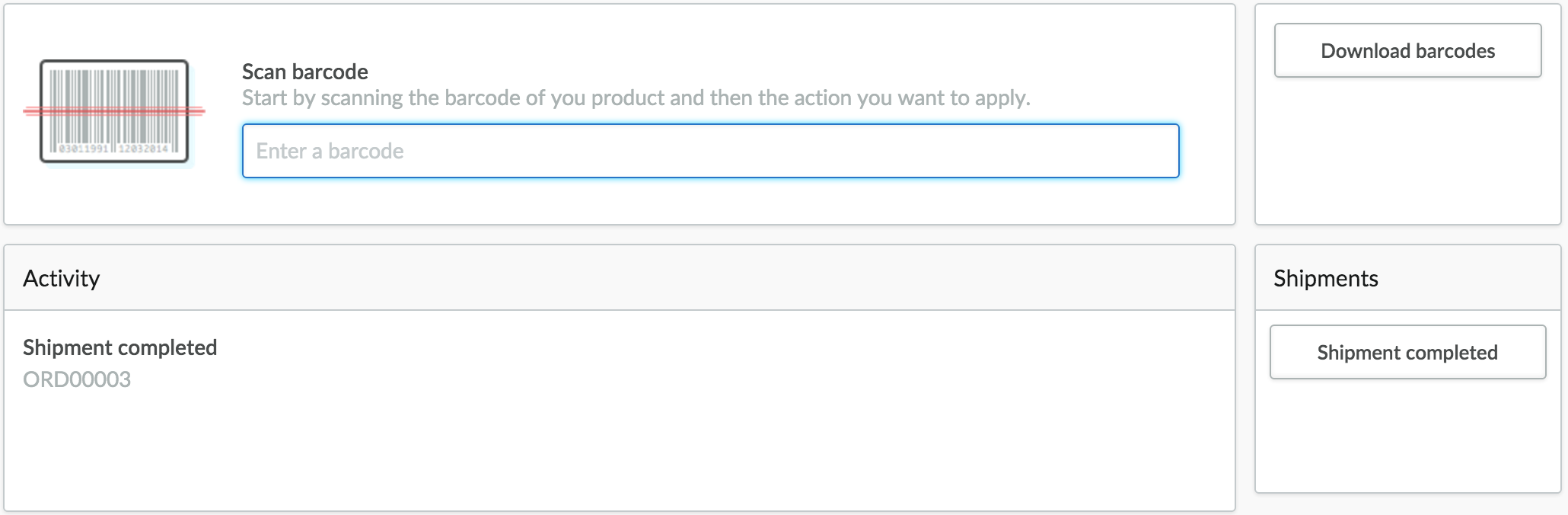
Lire le code à barres d’un produit
- Dans le menu de gauche de l’arrière-boutique, cliquez sur Outils > Codes à barres.
- Cliquez sur le champ du code à barres et balayez le code à barres du produit.
Si le produit n’en possède pas, utilisez le code à barres enregistré dans la section Inventaire et variantes > Identifiants.
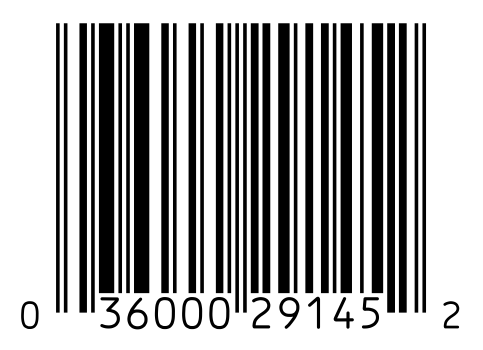
- eCom détectera qu’un produit est en train d’être lu et traitera les données automatiquement. Vous pouvez également saisir ces données manuellement.
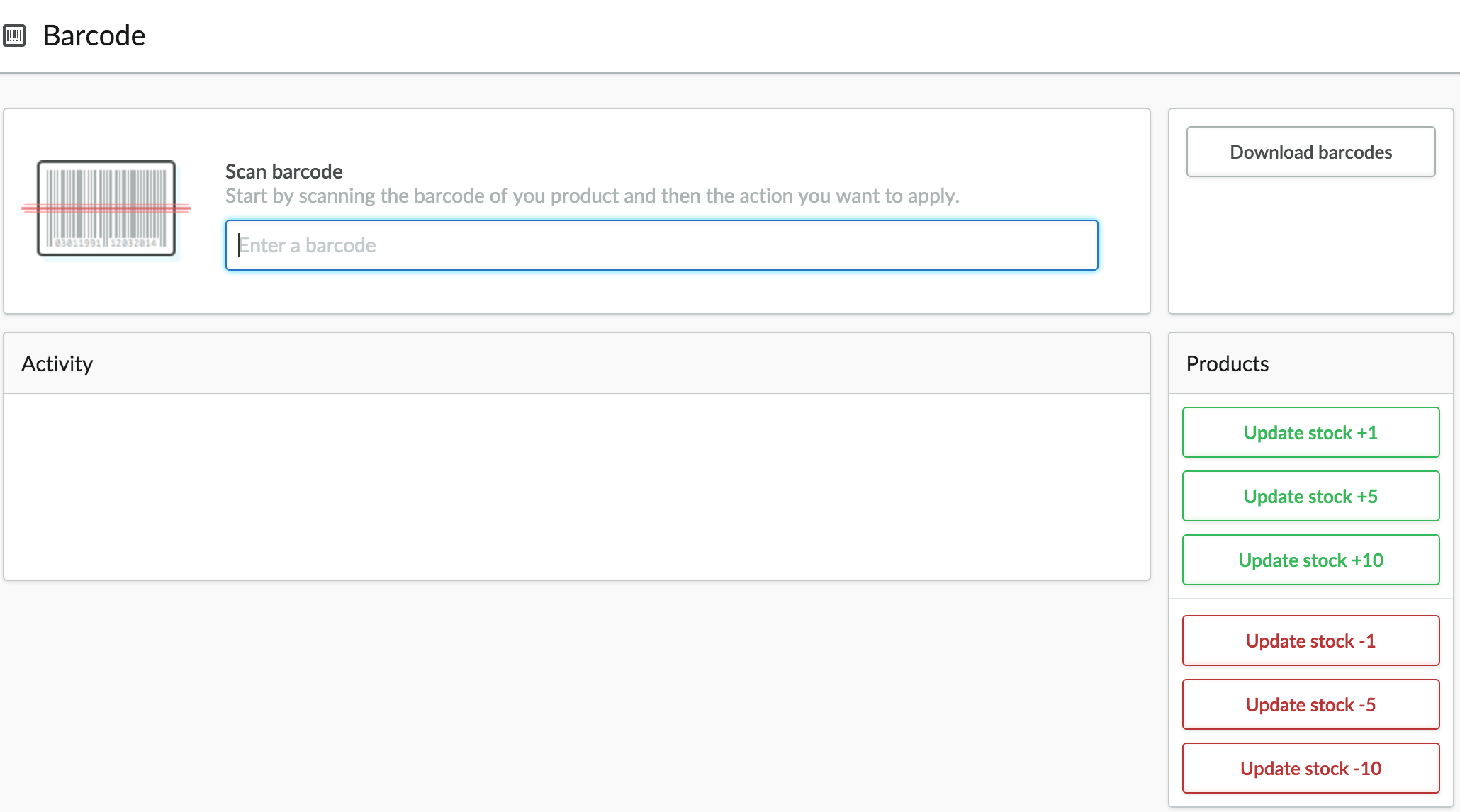
- Vous pouvez utiliser les boutons à droite de l’écran ou cliquer sur Télécharger les codes à barres afin d’utiliser les codes à barres figurant dans le document.
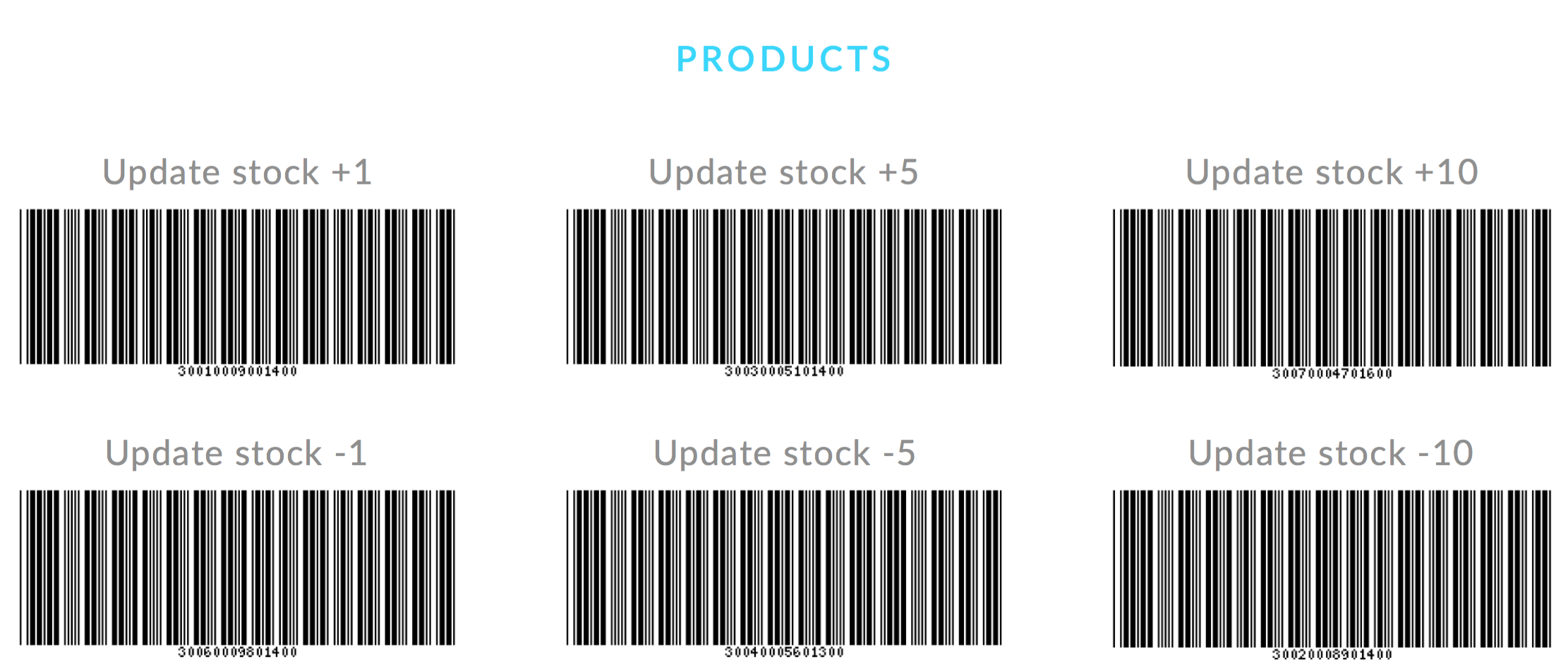
Balayez le code-barres de l’action que vous souhaitez effectuer, par exemple Update stock +10.